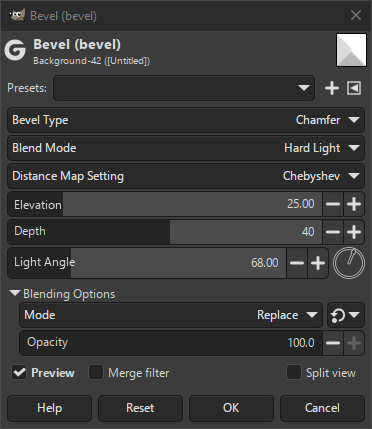Afbeelding 17.151. Voorbeeld van toepassen van filter Schuine rand
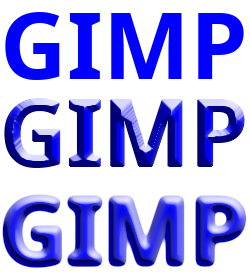
Van boven naar beneden, zonder schuine rand, schuine rand “Afgeschuind” en schuine rand “Bobbel”.
Dit filter voegt een schuine rand toe aan de laag. Dit filter werkt het best als er transparante gebieden rondom een gekleurde vorm liggen.
- Voorinstellingen, “Type invoer”, Snijden, Mengopties, Voorbeeld, Filter samenvoegen, Voor/na
-
![[Opmerking]](images/note.png)
Opmerking Deze opties staan beschreven in Paragraaf 2, “Algemene eigenschappen”.
- Type schuine rand
-
U kunt kiezen uit de volgende typen schuine randen: Afgeschuind (de standaard) en Bobbel.
- Chamfer
-
Simulates lighting of chamfered 3D-edges. Chamfered edges are sloped edges between two faces of an object.
- Bump
-
Makes a 3D effect by adding an emboss effect on top of a blur.
- Mengmodus
-
Verscheidene mengmodi kunnen hier worden gekozen om het effect aan te passen. De eerste, Geen, is voor als u van plan bent een mengmodus voor de laag in te stellen in GIMP.
- Instelling Afstandskaart
-
Alleen beschikbaar voor Afgeschuind. Er zijn drie keuzes die elk de structuur van de afschuining wijzigen. Experimenteer ermee om te zien wat voor uw afbeelding het beste werkt.
- Straal
-
Alleen beschikbaar voor Bobbel. Dit bepaalt de grootte van het verzachten voor de bobbel.
- Verhoging
-
Dit beheert de hoek voor de hoogte van de schuine rand.
- Diepte
-
Dit beheert de diepte van het embossen; d.i. hoe diep en gedetailleerd de schuine rand zal zijn.
- Lichthoek
-
Dit beheert de hoek van de lichtbron die de schuine rand belicht en schaduw geeft.